AC3 (オーディオ コーディング 3) は、映画、DVD、テレビ番組のサラウンド サウンドに使用される一般的なオーディオ形式です。 ただし、すべてのデバイスがこの形式をサポートしているわけではないため、外出先でお気に入りのメディアを見たり聞いたりするときに問題になる可能性があります。
幸いなことに、 AC3をMP4に変換 は、あらゆるデバイスでメディア ファイルを楽しめるようにするシンプルで効果的なソリューションです。 この記事では、を使用してAC3をMP4に変更する方法を説明します。 さまざまな変換方法とツール、いつでもどこでもメディア ファイルを楽しむことができます。
目次: パート 1. AC3 フォーマットとは何ですか?パート 2. Mac/Windows で AC3 を MP4 に簡単に変更する方法?パート 3. AC3 を MP3 に作成する無料の方法トップ 4パート4:結論
パート 1. AC3 フォーマットとは何ですか?
AC3 (オーディオ コーディング 3) は、映画館、DVD、およびその他のメディア アプリケーションで使用するためにドルビー ラボラトリーズによって開発されたデジタル オーディオ形式です。 これは非可逆圧縮の一種で、音質をあまり犠牲にすることなく、高品質のオーディオをより小さいファイル サイズに圧縮できるようにします。
AC3 は映画やテレビ番組のサラウンド サウンドに広く使用されており、視聴者に映画のような体験を提供します。 この形式は、フロント左、フロント右、センター、サラウンド左、サラウンド右、および低音用のサブウーファー チャネルを含む、最大 6 つの個別のオーディオ チャネルをサポートします。 サラウンド サウンド効果は、リスナーの周囲にスピーカーを配置することで実現され、メディアの没入感を高める 360 度の音場を作り出します。
AC3 は一般的な形式ですが、 高品質オーディオ、すべてのデバイスと互換性があるわけではありません。 スマートフォンやタブレットなどの一部のメディア プレーヤーやデバイスは AC3 をサポートしていない場合があり、これらのデバイスでメディアを楽しみたいユーザーにとっては問題になる可能性があります。 このような場合は、AC3 をより広くサポートされている形式に変換します。 たとえば、AC3 を MP4 に変換するのに便利なソリューションです。
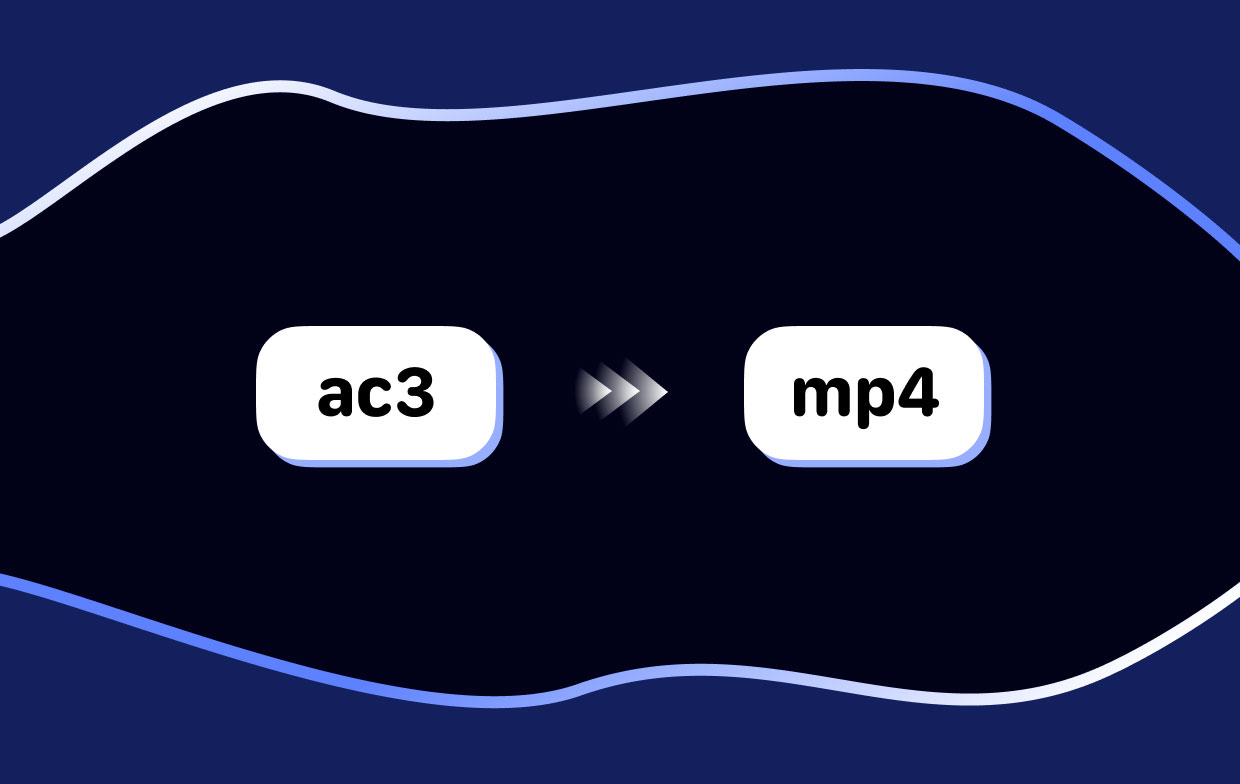
パート 2. Mac/Windows で AC3 を MP4 に簡単に変更する方法?
AC3 を MP4 に変換したい場合、使用できる最も効果的なツールの 1 つは次のとおりです。 iMyMacビデオコンバーター。 この強力なソフトウェアは Mac と Windows の両方のオペレーティング システムで利用でき、メディア ファイルを変換するためのシンプルで効率的なソリューションを提供します。 iMyMac Video Converter を使用して AC3 ファイルを MP4 に変換する方法に関するステップバイステップのガイドは次のとおりです。
- iMyMac Video Converter を Mac または Windows コンピュータにダウンロードしてインストールします。
- ソフトウェアを起動し、AC3 ファイルをプログラムにインポートします。
- 」を選択しますMP4」をドロップダウン メニューから出力形式として選択します。
- クリック "変換" ボタンをクリックして、変換プロセスを開始します。
iMyMacは、変換エクスペリエンスを向上させるさまざまなカスタマイズ オプションを提供します。 ビットレート、解像度、サンプルレートなどのビデオおよびオーディオパラメータを調整して、出力品質を最適化できます。 さらに、このソフトウェアはバッチ変換をサポートしているため、複数のファイルを一度に変換でき、時間と労力を節約できます。
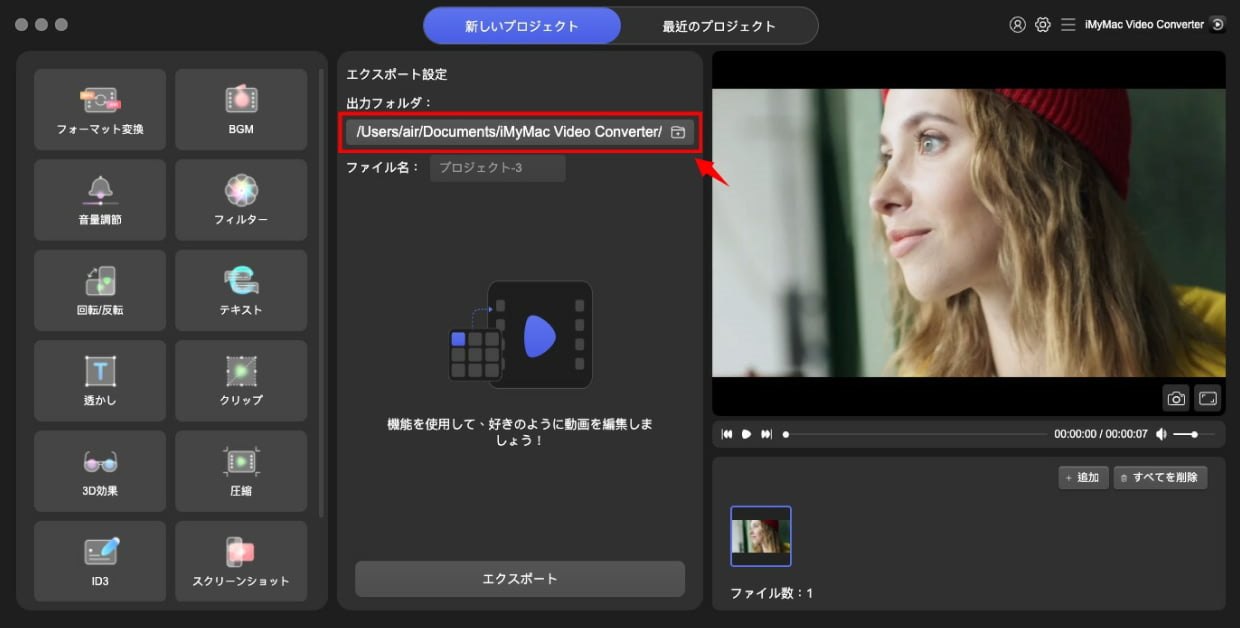
AC3 を MP4 に変換するのは、iMyMac Video Converter を使用する簡単なプロセスです。 このソフトウェアを使用すると、メディア ファイルを迅速かつ簡単に変換して、どのデバイスでも楽しめるようにすることができます。
パート 3. AC3 を MP3 に作成する無料の方法トップ 4
AC3 ファイルを MP4 に無料で変換する方法をお探しの場合は、使用できるオンライン ツールがいくつかあります。 無料で利用できるトップ XNUMX の方法は次のとおりです AC3をAACにする、MP4 またはその他の形式:
ツール 01. iMyMac オンラインビデオコンバータ:
iMyMac Online Video Converter は、AC3 を MP4 に変換できる無料の便利なツールです。 これはソフトウェアのインストールを必要としないオンライン プラットフォームであり、インターネット接続のあるあらゆるデバイスからアクセスできます。 iMyMac オンライン ビデオ コンバーターの使用方法は次のとおりです。
- iMyMac オンライン ビデオ コンバーター Web サイトにアクセスします。
- クリック "ファイルの追加「」ボタンをクリックして、AC3 ファイルをアップロードします。
- 」を選択しますMP4" を出力形式として指定します。
- クリック "変換" ボタンをクリックして、変換プロセスを開始します。
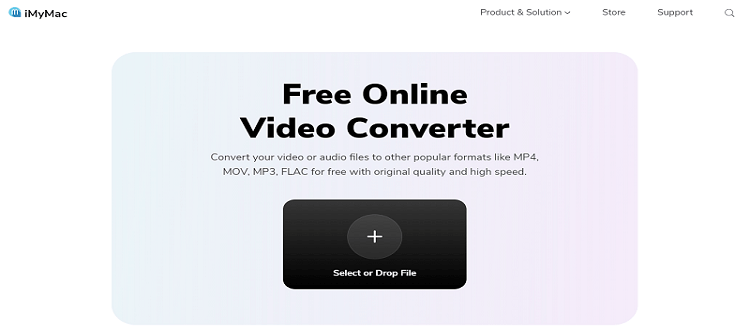
ツール 02.Mconverter.eu:
Mconverter.eu も、AC3 を MP4 に迅速かつ簡単に変換できる無料のオンライン ツールです。 Mconverter.eu の使用方法は次のとおりです。
- Mconverter.eu にアクセスします。
- AC3 ファイルを送信するには、「」をクリックしてください。ファイルを選ぶ"ボタンを押します。
- 出力形式で、「MP4".
- 変換プロセスを開始するには、「変換"ボタンを押します。
Mconverter.eu はバッチ変換をサポートしているため、複数のファイルを一度に変換できます。 さらに、このツールは、ビデオ解像度、ビットレート、フレーム レートの調整など、出力品質を最適化するためのさまざまなカスタマイズ オプションを提供します。
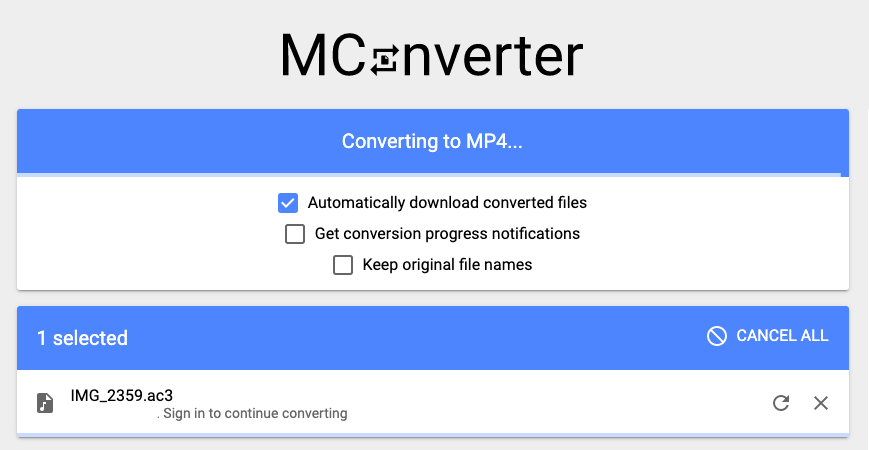
ツール 03. Online-audio-convert.com:
Online-audio-convert.com は、さまざまなオーディオおよびビデオ形式の変換をサポートし、AC3 を MP4 に変換することもできる多機能オンライン ツールです。 Online-audio-convert.com の使用方法は次のとおりです。
- Online-audio-converter.com にアクセスしてください。
- クリック "ファイルを選択してください「」ボタンをクリックして、AC3 ファイルをアップロードします。
- 選択 "MP4" を出力形式として指定します。
- クリック "変換" ボタンをクリックして、変換プロセスを開始します。
Online-audio-convert.com では、ビットレート、解像度、サンプル レートなどのビデオとオーディオの設定を調整して、出力品質をカスタマイズできます。 このツールはバッチ変換もサポートしているため、複数のファイルを同時に変換できます。
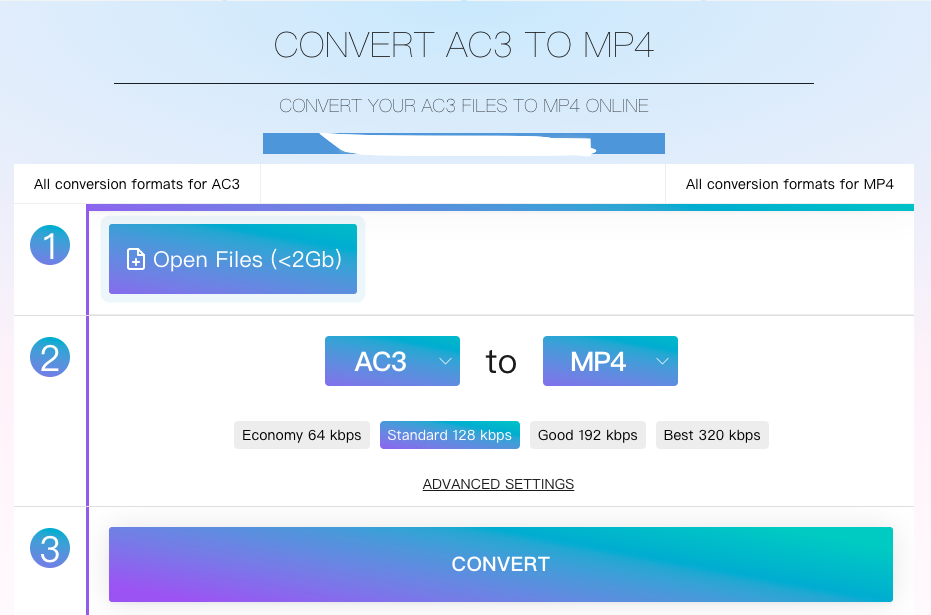
AC3 を MP4 に変換するこれらのトップ XNUMX つの無料方法は便利で使いやすいため、デバイスにソフトウェアをインストールしたくないユーザーに適しています。 ただし、オンラインコンバータにはファイルサイズと処理速度の制限がある場合があることに注意してください。 さらに、出力品質は、iMyMac Video Converter などの専用ソフトウェアを使用するほど高くない場合があります。
したがって、特定のニーズと要件を満たすツールを選択することが重要です。
パート4:結論
結論として、AC3 を MP4 に変換することは、さまざまなツールを使用して実現できる簡単なプロセスです。 iMyMac Online Video Converter、Mconverter.eu、Online-audio-convert.com などのオンライン コンバーターは無料で便利なソリューションを提供しますが、iMyMac Video Converter などの専用ソフトウェアは高度な機能、カスタマイズ オプション、より高い出力品質を提供します。
AC3 を MP4 に変換するための信頼性が高く効率的なソリューションを必要とするユーザーには、iMyMacをお勧めします。 ユーザーフレンドリーなインターフェースにより、 一括変換、およびさまざまなカスタマイズ オプションを備えた iMyMacは、メディア ファイルを迅速に変換するのに役立つ多機能ツールです。 Mac と Windows の両方のオペレーティング システムで利用でき、無料の試用版が提供されているため、製品版を購入する前にテストすることができます。




